選択の設定、編集、リセットを行います
選択の設定方法
選択を設定するには、次の手順を実行します。
-
トップメニューの選択アイコン(
 )をクリックして[選択(Select)]ウィンドウを開き、選択したエンティティをクリックします
)をクリックして[選択(Select)]ウィンドウを開き、選択したエンティティをクリックしますウィンドウの右上隅にある検索機能は、検索語を入力すると、それに一致する利用可能なすべてのエンティティのリストを表示します。
-
選択したエンティティをクリックすると、すべての利用可能なエンティティメンバーのリストを表示するウィンドウが表示されます。
ウィンドウの右上隅にある検索機能は、検索語を入力すると、それに一致する利用可能なすべてのエンティティメンバーのリストを表示します。
-
任意のエンティティメンバーをクリックします。
また、選択したいアイテムの周囲の長方形をクリックしてドラッグすると、連続する一連のアイテムを選択できます。
一連のアイテムを選択するには、最初のアイテムをクリックし、Shiftキーを押しながら最後のアイテムをクリックします。 -
[適用(APPLY)]をクリックすると強調表示されたアイテムが選択され、[除外(EXCLUDE)]をクリックすると強調表示されてないアイテムがすべて選択されます。
このアクションは他の階層に影響を与えます。選択の効果が直ちに表示されます -
[選択(Select)]ウィンドウでは、選択によって影響を受けるエンティティにカーソルを合わせると、追加のオプションを適用できます(オプション)。
詳細は、フォーカス機能と動的選択を参照してください。 -
[選択(Select)]ウィンドウでもう一度[適用(APPLY)]をクリックすると、レイアウトで定義されたすべてのオブジェクトが自動的に更新され、更新されたデータセットが表示されます。
不規則階層に対するオプションを選択します
以下の特別な[選択(Select)]オプションは、以下に示す不規則階層のエンティティメンバーのいずれか1つに対して使用できます。
- 子孫
- 子
- リーフ
- 祖先
- 親
- 兄弟
子孫
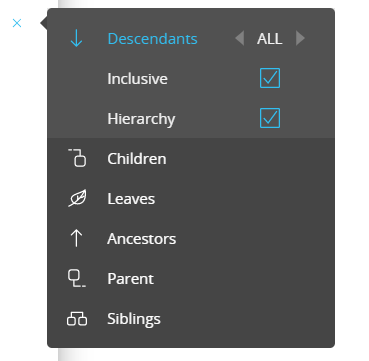
このオプションは、選択されたメンバーのすべての子孫(子)を選択します。
オプションの横の値は、選択の深さを定義します。
- [すべて(ALL)]: 任意のレベルのすべての子孫が選択されます
- [1]:選択されたメンバーから1レベル離れたすべての子孫が選択されます
- [2]:選択されたメンバーから2レベル離れたすべての子孫が選択されます
など
[選択されたメンバー含む(Inclusive)]チェックボックスは、選択されたメンバーを選択に含めるかどうかを定義します。
[階層(Hierarchy)]チェックボックスは、選択されたメンバーと選択の最大深さのメンバーとの間のレベルを含めるかどうかを定義します。
子
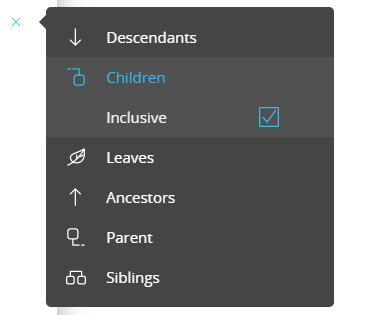
このオプションは、選択されたメンバーの直接の子孫(子)を選択します。 選択されたメンバーの子孫は選択されません。
[選択されたメンバー含む(Inclusive)]チェックボックスは、選択されたメンバーを選択に含めるかどうかを定義します。
リーフ
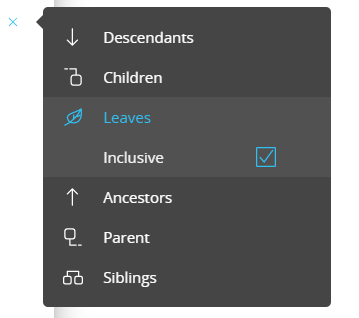
このオプションは、選択されたメンバーの子孫であるリーフメンバーを選択します。 ノードは選択から除外されます。
[選択されたメンバー含む(Inclusive)]チェックボックスは、選択されたメンバーを選択に含めるかどうかを定義します。
祖先
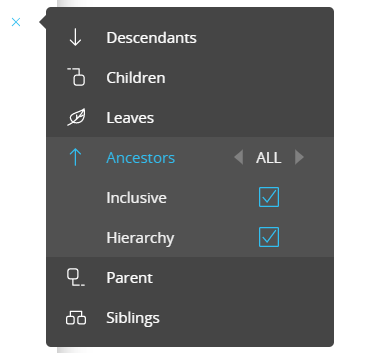
このオプションは、選択されたメンバーのルートメンバーまでのすべての親メンバーを選択します。
オプションの横の値は、選択の深さを定義します。
- [すべて(ALL)]: 任意のレベルのすべての祖先が選択されます
- [1]:選択されたメンバーから1レベル上のすべての祖先が選択されます
- [2]:選択されたメンバーから2レベル上のすべての祖先が選択されます
など
[選択されたメンバー含む(Inclusive)]チェックボックスは、選択されたメンバーを選択に含めるかどうかを定義します。
[階層(Hierarchy)]チェックボックスは、選択されたメンバーとルートメンバーとの間のレベルを含めるかどうかを定義します。
親
このオプションは、選択されたメンバーの直接の親メンバーを選択します。
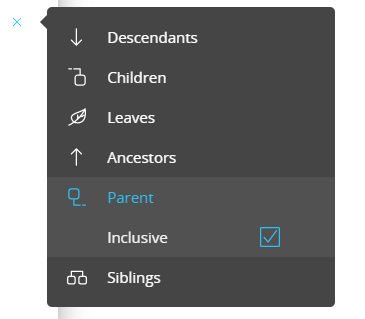
[選択されたメンバー含む(Inclusive)]チェックボックスは、選択されたメンバーを選択に含めるかどうかを定義します。
兄弟
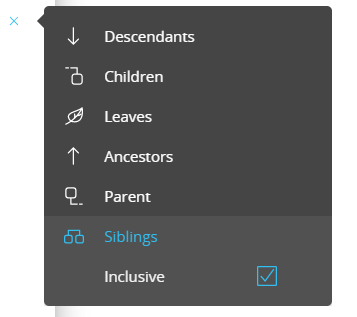
このオプションは、選択されたメンバーのすべての兄弟を選択します。
[選択されたメンバー含む(Inclusive)]チェックボックスは、選択されたメンバーを選択に含めるかどうかを定義します。
選択を編集する方法
既存の選択を編集するには、次の手順を実行します。
-
トップメニューの選択アイコン(
 )をクリックして[選択(Select)]ウィンドウを開き、チェックしたエンティティをクリックします
)をクリックして[選択(Select)]ウィンドウを開き、チェックしたエンティティをクリックします -
選択したエンティティをクリックすると、すべてのエンティティメンバーのリストを表示するウィンドウが表示されます。
現在選択されているメンバーは左に青いチェックマークが表示され、選択されていないメンバーは一覧下部のグレーの領域にグループ化されます。 -
現在の選択から追加または削除するエンティティメンバーをクリックします。
また、選択したいアイテムの周囲の長方形をクリックしてドラッグすると、連続する一連のアイテムを選択できます。
一連のアイテムを選択するには、最初のアイテムをクリックし、Shiftキーを押しながら最後のアイテムをクリックします。
ウィンドウの左下隅にある[クリア(CLEAR)]ボタンをクリックすると、すべての選択がクリアされ、最初からやり直すことができます。 単一のエンティティまたはすべてのエンティティの選択をリセットするには、次の段落を参照してください。 -
[適用(APPLY)]をクリックすると、強調表示されたアイテムが選択されます。
-
[選択(Select)]ウィンドウでは、選択によって影響を受けるエンティティにカーソルを合わせると、追加のオプションを適用できます(オプション)。
詳細は、フォーカス機能と動的選択を参照してください。 -
[選択(Select)]ウィンドウでもう一度[適用(APPLY)]をクリックすると、レイアウトで定義されたすべてのオブジェクトが自動的に更新され、更新されたデータセットが表示されます。
すべてのエンティティの既存の選択を完全にリセットするには、[選択(Select)]ウィンドウの左下にある[すべてリセット(RESET ALL)]ボタンをクリックします。
1つのエンティティの選択をリセットするには、次の図のように、チェックしたエンティティにカーソルを合わせ、[リセット(Reset)]アイコンをクリックします。

階層に属すエンティティの選択をリセットすると、同じ階層に属すすべてのエンティティに適用されているすべての選択も自動的にリセットされます。たとえば、月エンティティから2021年7月を選択すると、年エンティティの2021年まで適用されます。 既存のすべての月に対する月エンティティの選択をリセットすると、年エンティティのすべての年の選択もリセットされます。
セレクタ、DataView、チャートなどのオブジェクト上で行われた選択をリセットすると、実行時の選択の状態が復元されます。 「画面へドリル」アクションによって画面が開かれた場合、または選択を適用するトリガプロシージャを含む場合、追加選択基準が実行時に選択に適用されます。